Adobe After Effects CC 2015 birçok yeni özellik sunuyor, bunlar arasında Expressions için geliştirilmiş bir yönetim bulunmaktadır. Bu yeni hata mesajları, sorunları doğrudan tanımlayıp çözmene olanak tanır ve böylece iş akışını daha verimli hale getirir. After Effects'den en iyi şekilde faydalanabilmen için yeni fonksiyonları adım adım inceleyelim.
En Önemli Çıkarımlar
- Expressions için geliştirilmiş hata mesajları
- Hataları hızlı bir şekilde tespit etme ve düzeltme imkanı
- Kompozisyondaki Expressions'ın durumu hakkında doğrudan geri bildirim
Adım Adım Kılavuz
Adım 1: Null Obje Üretme
Animasyonun için kullanmak istediğin bir null obje oluşturmakla başla. Bunun için menü çubuğunu ya da basitçe kısayol tuşunu kullanabilirsin. After Effects'de “Layer” kısmına git ve “New Null Object” seçeneğine tıkla. Örneğin, "Dönüş" olarak adlandırabilirsin.

Adım 2: Özelliklerin Ayarlanması
Null objenin özelliklerini ayarlamak için katmanının “Dönüş” kısmına git. Bunun için “R” tuşuna basarak döndürme parametrelerini görüntüleyebilirsin.
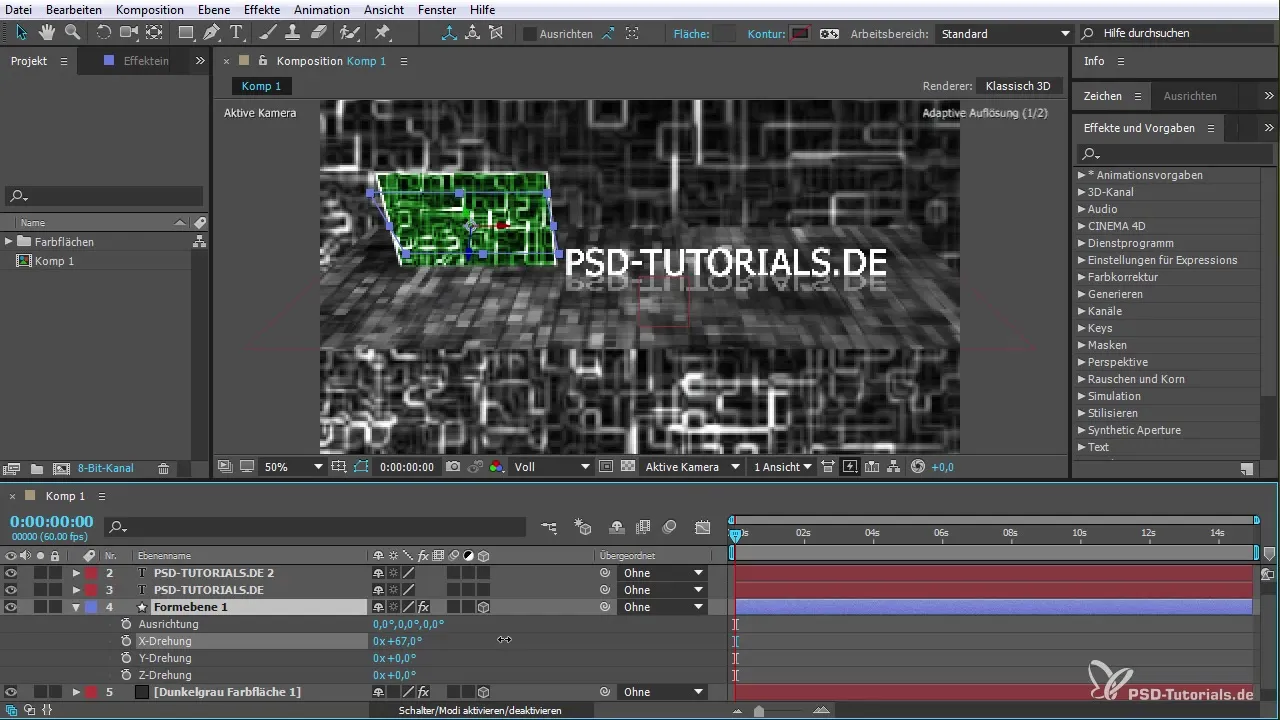
Adım 3: Expression Ekleme
Dönüşe bir expression eklemek için “Alt” tuşunu basılı tut ve “Dönüş” yanında bulunan duraklatma saatine tıkla. Artık dönüşü dinamik bir şekilde kontrol etmek için bir expression girebilirsin.
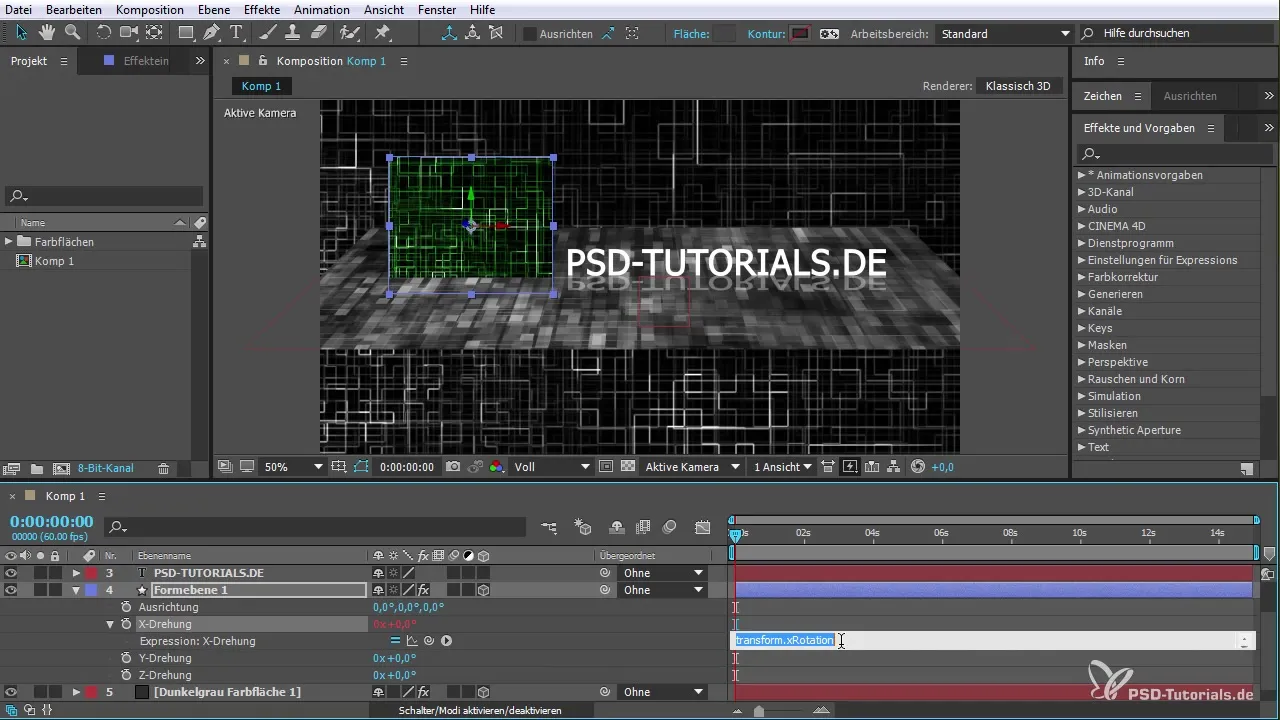
Adım 4: Hata Oluşturma
Hata mesajı işlevini göstermek için, ifadenizde kasten bir hata yapabilirsin. After Effects'in nasıl tepki verdiğini görmek için bir nokta ya da önemli bir işareti kaldır.
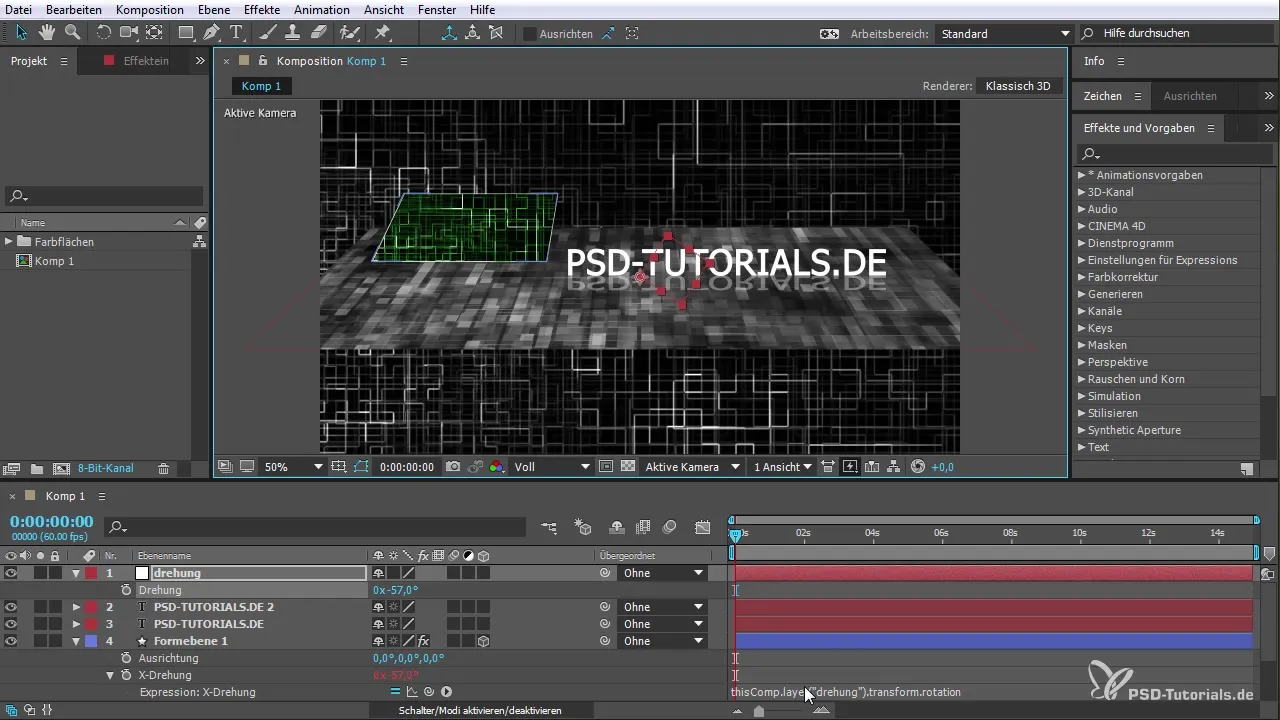
Adım 5: Hata Mesajını Anlama
Bir hata oluştuğunda, ekranın alt kısmında bir hata mesajı görüntülenecektir. Bu, ifadenizde bir hata olduğunu açıklar. Hata hakkında daha fazla ayrıntı almak için hata mesajına tıklayın.

Adım 6: Hatalar Arasında Geçiş
Şimdi hata mesajına doğrudan tıklayarak kompozisyondaki ilgili özelliğe ulaşabilirsin. Bu, karmaşık kompozisyonlarla çalışırken özellikle faydalıdır.

Adım 7: Daha Fazla Hata Oluşturma
Çoklu hata yönetim işlevini test etmek için daha fazla hata ekle. Hatalar arasında geçiş yapabilmek için bir strateji geliştir ve görünürlüğünü koru.

Adım 8: Hataları Giderme
Bu noktada, ifadelerin içine doğru değerleri ekleyerek hataları düzeltebilirsin. Listede görüntülenen her hatayı kontrol et ve sırayla düzelt.
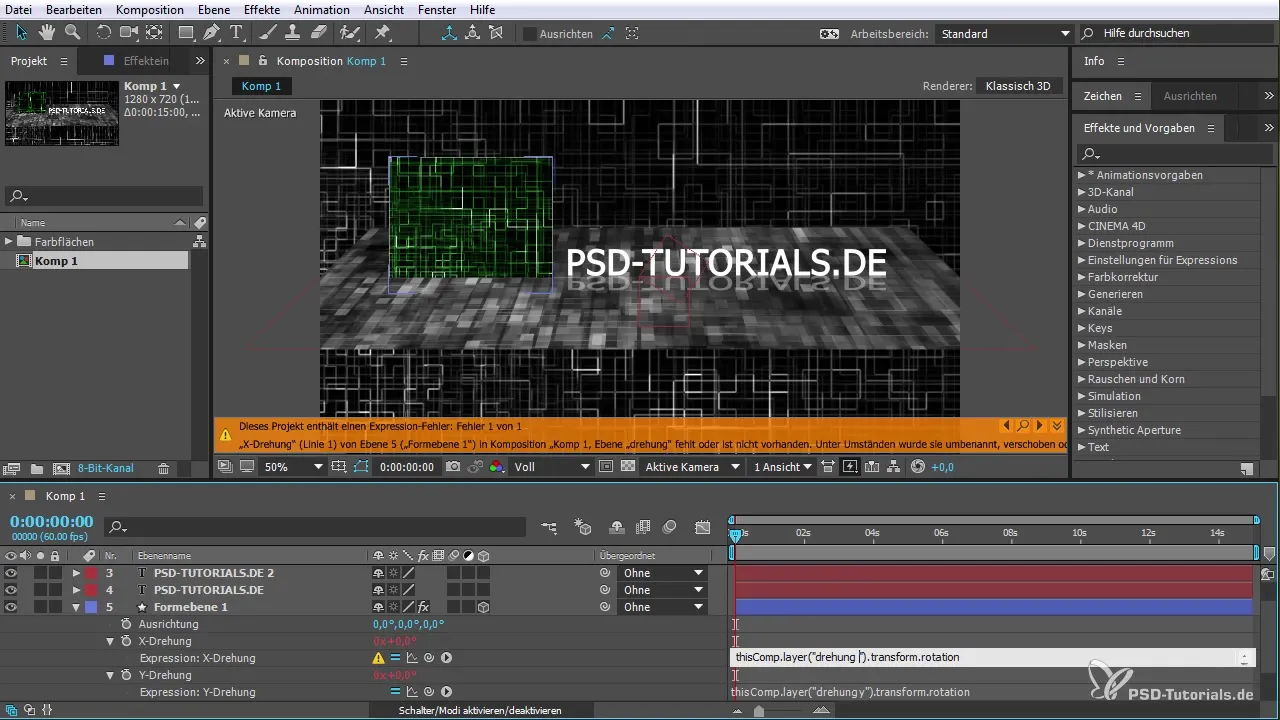
Adım 9: Nihai Kontrol
Tüm hatalar düzeltildiğinde, animasyonunu nihai bir kontrol et. Tüm ifadelerin düzgün çalıştığından ve istenen sonuçları verdiğinden emin ol.

Özet – After Effects CC 2015'teki En Yeni Özellikler: Expression Hata Mesajları ile İlgilenme
After Effects CC 2015'teki yeni özelliklerle, Expression ile çalışmak daha kolay ve verimli hale geliyor. Hataları hızlı bir şekilde tanımlama ve düzeltme imkanı sağlayarak iş akışını önemli ölçüde iyileştirir, karmaşık projelerle çalışmayı zaman tasarruflu hale getirir.
Sıkça Sorulan Sorular
How do I add an expression in After Effects?“Alt” tuşunu basılı tut ve istediğin özelliğin yanındaki duraklatma saatine tıkla.
What happens if I make a mistake in my expression?After Effects, hatayı tanımlamana yardımcı olacak bir hata mesajı görüntüler.
Can I navigate through multiple errors at once?Evet, After Effects görüntülenen hatalar arasında geçiş yapmanı sağlar.
How can I view the error messages?Alt ekranda yer alan hata mesajına tıklayarak daha fazla bilgi alabilirsin.
What should I do if I cannot fix an error myself?Hata mesajını kullanarak sorunun nerede olduğunu anlamaya çalış ve olası çözümler arayın.


